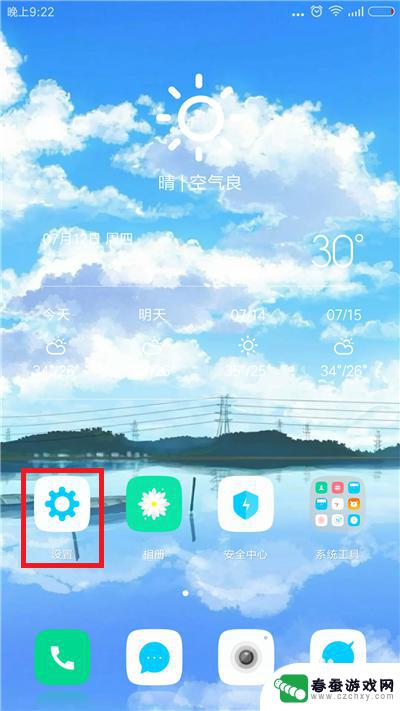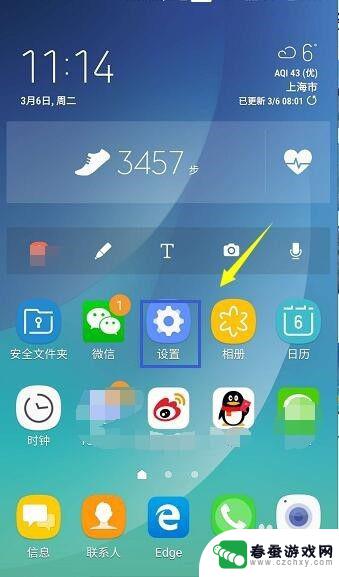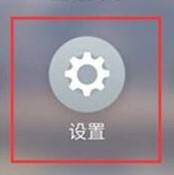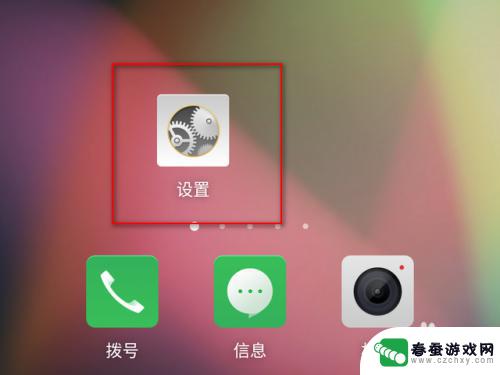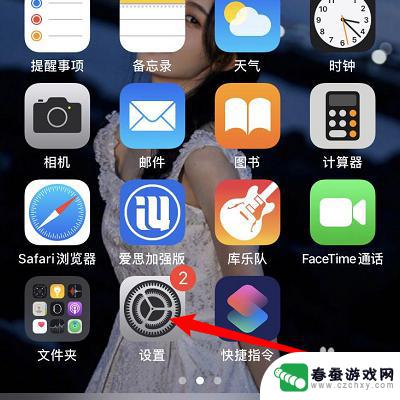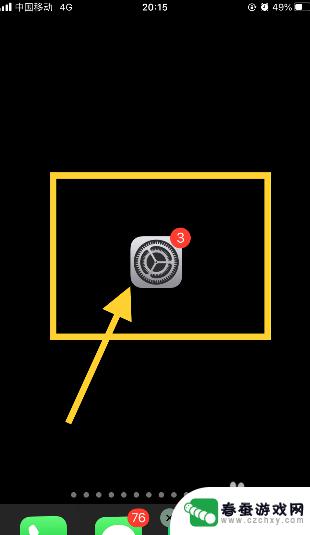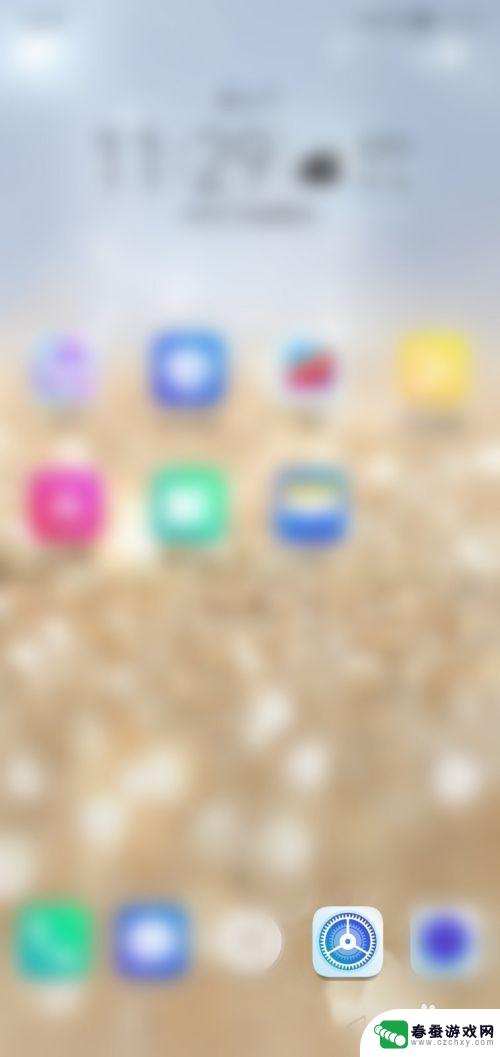怎么调手机分屏 手机分屏设置教程
时间:2024-09-11来源:春蚕游戏网
在如今的手机时代,手机分屏功能已经成为许多用户必不可少的功能之一,通过手机分屏,用户可以在同一时间里同时操作两个不同的应用程序,极大地提高了工作效率和使用体验。对于一些新手用户来说,如何调手机分屏却可能是一个困扰。以下将为大家介绍手机分屏设置的详细教程,帮助大家轻松掌握这一实用功能。
手机分屏设置教程
方法如下:
1.首先选择手机“设置”点击打开。

2.找到“分屏多任务”点击。
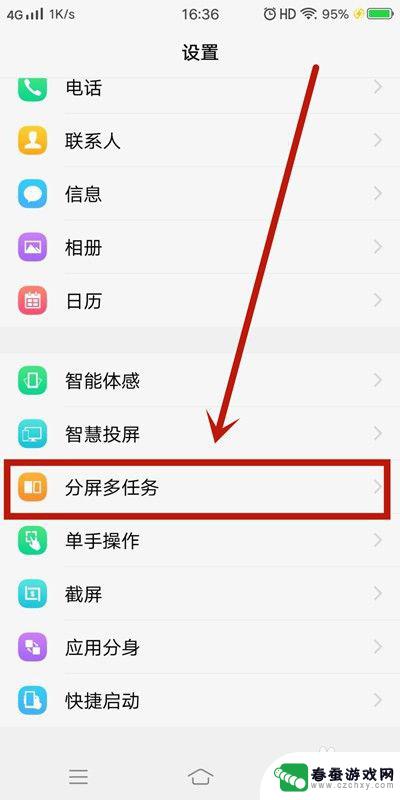
3.分屏模式分“消息分屏”和“手动分屏”两种。
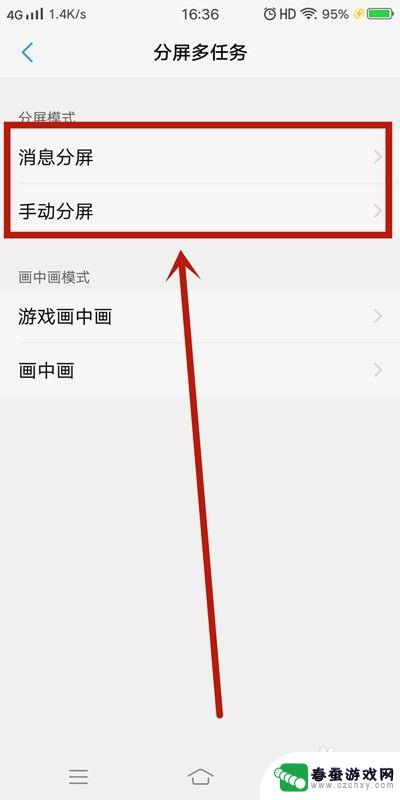
4.现阶段“消息分屏”如下应用全屏界面支持悬浮图标的显示(如下图所示)。
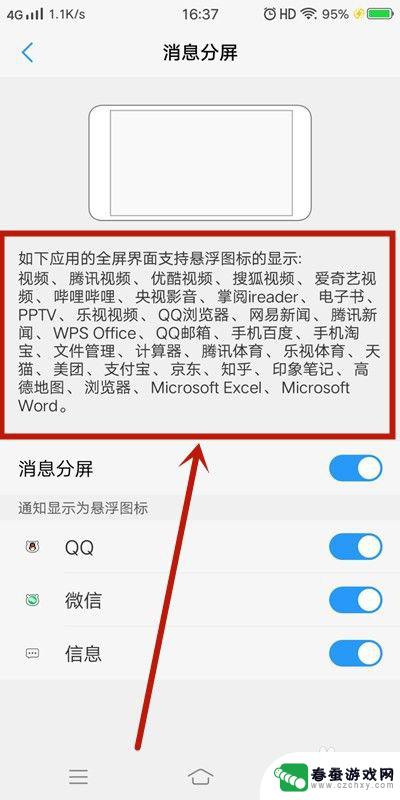
5.而“手动分屏”有两种 方法1:三指下滑启动分屏。
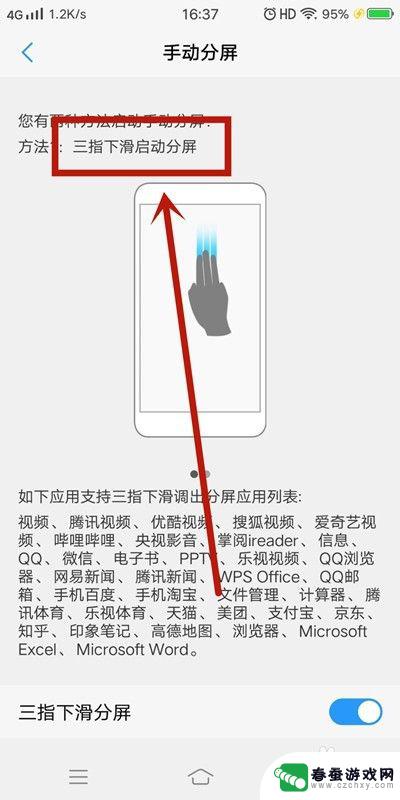
6.方法2:上滑控制中心点击“多任务”启动分屏。
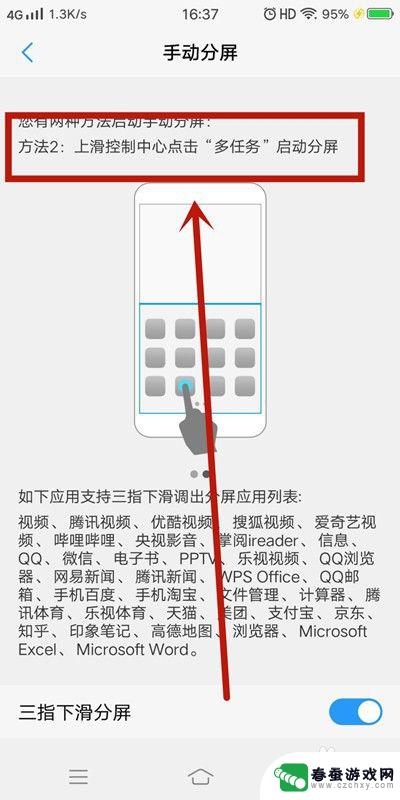
7.方法总结:
1、首先选择手机“设置”点击打开;
2、找到“分屏多任务”点击;
3、分屏模式分“消息分屏”和“手动分屏”两种;
4、现阶段“消息分屏”可以使用的应用;
5、“手动分屏”有两种 方法1:三指下滑启动分屏;
6、方法2:上滑控制中心点击“多任务”启动分屏。
以上就是怎么调手机分屏的全部内容,有出现这种现象的小伙伴不妨根据小编的方法来解决吧,希望能够对大家有所帮助。